Si estás interesado en mejorar tu disco duro o SO por otro SSD/HDD más moderno, los programas de clonación con código abierto pueden ayudarte a completar el proceso.
El proceso de clonación te ayudará a respaldar y restaurar información importante en caso de que necesites recuperarla. Además, puedes confiar en un programa para clonar de disco duro de código abierto para actualizar o reparar tu sistema, optimizar su inicio y simplificar la gestión de datos.
Ya que las herramientas para clonar el disco duro te ofrecen varias ventajas, como crear una copia del disco duro original que puedes utilizar, descubre lo que hace este programa y cómo puede ayudarte a preservar tu información.
Tabla de contenidos
¿Cuáles son las funciones de un programa de código abierto para clonar el disco duro?
Las aplicaciones para clonar discos duros, sean premium o de código abierto, ofrecen distintas opciones para ayudarte a replicar tu HDD, SSD y tu disco del sistema utilizando tecnología de clonación. Puedes usarlos para replicar archivos individuales, múltiples carpetas, discos completos, o todo el sistema.
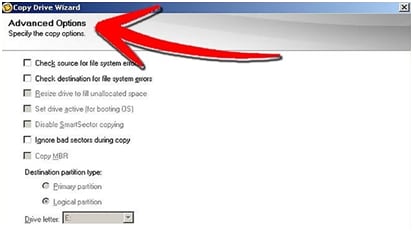
El truco para encontrar el mejor programa para clonar tu disco está en que este consiga balancear su capacidad de respaldo, clonación y accesibilidad. Una aplicación de código abierto para clonar el disco duro debe ofrecer lo siguiente:
- Compatibilidad con dispositivos Mac, Linux y Windows a través de distintas plataformas.
- Acceso desde la red a través de una interfaz web.
- Capacidad de utilizar el disco clonado para reducir la inactividad (es decir, que puedas utilizar los clones al instante).
- Operación flexible y fácil de hacer.
- Migración de datos y transferencia de información.
- Copia de seguridad y restauración del sistema.
- Recuperar varios discos duros simultáneamente.
Como puedes ver, un programa de clonación de código abierto te permite restaurar el disco duro a versiones anteriores, reiniciar el sistema, instalar configuraciones duplicadas del sistema en distintos dispositivos, actualizar el disco duro a versiones más modernas (HDD a SSD), reemplazar discos duros dañados, y alcanzar una recuperación total del sistema en caso de que falle la computadora o hayan problemas de software.
Los 5 mejores programas de código abierto para clonar tu disco duro
Probamos los mejores programas para clonar tu disco duro con estas especificaciones:
| Herramientas probadas | 5 |
| Duración | Un par de semanas |
| Dispositivos probados | Computadora, laptop |
| Origen y destino de la clonación | HDD a SSD, discos del sistema, o de un disco de datos a otro |
| Clonación de particiones | Sí |
| Plataformas | Windows, Mac, Linux |
| Clonación dinámica del disco | Sí |
Estas son las mejores herramientas de clonación de código abierto:
Las 5 mejores herramientas de clonación de código abierto
1. Redo Backup
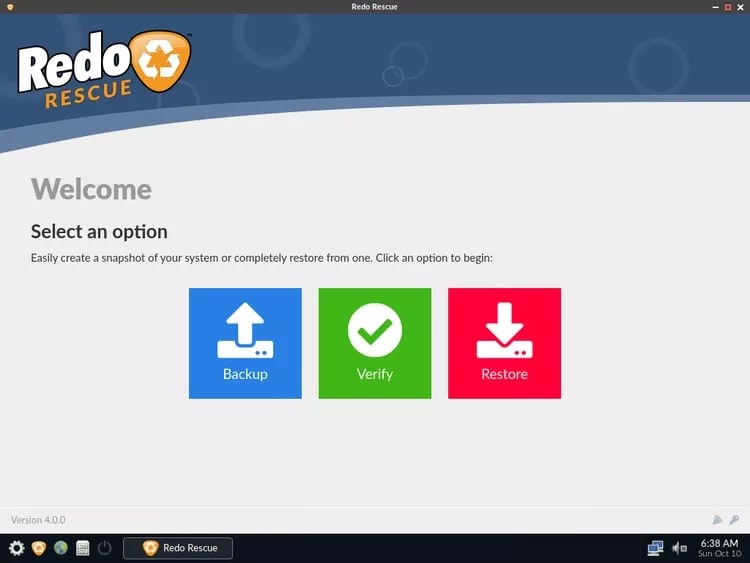
Redo Backup (ahora llamado Redo Rescue), es un programa de clonación de disco en vivo basada en Ubuntu para hacer recuperaciones ante desastres, restauración de datos y respaldo de archivos. Puede ayudarte a recuperar todo un sistema, disco duro, o una partición específica después de una eliminación accidental, ataques de hackers, infecciones de malware o un daño físico.
Redo Backup respalda tus archivos creando un archivo de imagen que puedes usar después para restaurar tu información con una unidad USB o un disco de arranque. A diferencia de otros programas, Redo Backup viene en forma de un disco de arranque en vivo. Tan solo tienes que conectar una unidad USB o disco externo a tu computadora y ejecutar el programa.
Características principales
- Copia y restaura tu sistema operativo Linux, Mac o Windows.
- Tutoriales para restaurar archivos o realizar copias de seguridad.
- Respaldo de servidores FTP.
- Herramientas como un explorador web/de archivos, lista de hardware y galería de imágenes.
- Recuperación en caso de desastre.
- Recupera tu disco duro externo o partición del disco duro.
- Acceso remoto.
- Restauración selectiva.
Ventajas y desventajas
Ventajas
La interfaz interactiva hace que Redo Backup sea perfecta para principiantes y veteranos por igual.
Gratuita.
Compatible con un arranque seguro UEFI.
Escribe imágenes ISO sobre USB o CD.
Funciona en máquinas virtuales.
Asistencia remota a través de un servidor VNC.
Desventajas
La descarga inicial del programa no incluye software de terceros para quemar el archivo de imagen sobre el USB o el disco.
El programa no puede modificar el gestor de arranque.
No tiene opciones para ajustar el nivel de compresión del archivo.
Sistemas operativos compatibles
Redo Backup y Recovery funciona en los Sistemas Operativos Mac, Linux y Windows. Permite operaciones de respaldo para varios destinos, como NFS, SSH, FTP, carpetas de red, discos duros externos, discos duros locales, particiones específicas y un disco duro completo.
2. Clonezilla

Clonezilla es uno de las mejores opciones gratuitas y de código abierto en el mercado para replicar tu disco. Es compatible con distintas operaciones, como clonación de datos, duplicar partición, y creación de la imagen del disco a través del sistema operativo Chrome, Windows, Mac y Linux.
Aunque la herramienta requiere la superación de una gran curva de aprendizaje y una buena dosis de conocimiento técnico, permite una clonación del disco duro segura, confiable y productiva.
Sea que necesites clonar varios sistemas, servidores o datos en tu computadora casera, Clonezilla es el programa perfecto para tus necesidades. Además, Clonezilla puede funcionar sin conexión a internet y ejecutarse desde una unidad USB o live CD.
Características principales
Clonezilla ofrece una variedad de características como:
- Crear imágenes y respaldos de tu disco.
- Recuperación completa.
- Clonar distintos dispositivos simultáneamente.
- Parámetros de inicio personalizables.
- Encriptación AES 256-bit.
- Clonación avanzada del disco con acceso al servidor y las herramientas de despliegue de red.
- Compatible con distintos sistemas de archivos.
- Compatible con UEFI y BIOS.
- Compatible con particiones GPT/MBR.
Ventajas y desventajas
Ventajas
Disponible para su descarga gratuita.
Clonado, recuperación y respaldo, todo en uno.
Restauración de computadoras con la creación de imagen del disco.
Operaciones de lectura y escritura súper rápidas.
Compatible con los sistemas de archivos Linux.
Clonado de disco y particiones.
Desventajas
Curva de aprendizaje difícil.
No hay opciones de respaldo incrementales/diferenciales.
No permite la clonación o creación de imágenes en línea.
Su formato de imagen limitado no es compatible con el montaje o exportación de imágenes.
Sistemas operativos compatibles
Clonezilla funciona en sistemas de archivos Windows, Mac, Linux y Chrome OS.
Estos son los requisitos mínimos del sistema:
- Procesador X86 o x86-64.
- Un mínimo de 196 MB de memoria RAM.
- Disco duro, PXE, puerto USB, lector de CD/DVD o cualquier otro dispositivo de arranque.
- Compatible con los usuarios de Debian o Ubuntu de Linux.
También te puede interesar: Clonar un HDD a un SSD con Clonezilla
3. Mondo Rescue
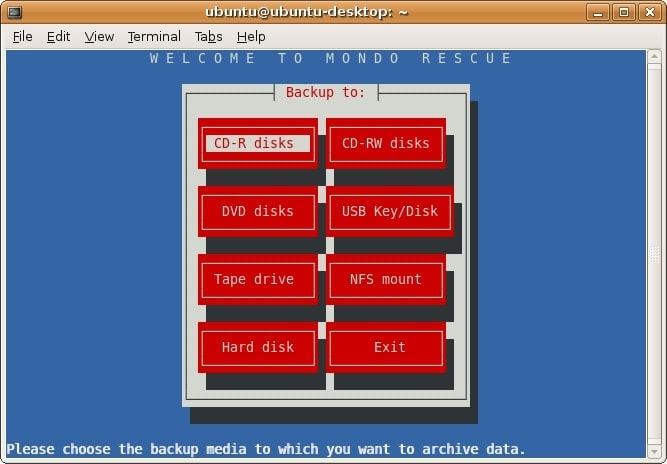
Si estás buscando un programa de código abierto para clonar tu servidor o entorno Linux dentro de la partición de un disco duro, NFS, CD-RW, CD-R o unidad de cinta, Mondo Rescue es la herramienta ideal para ti. Sea para proteger tu información de perderse, corromperse o sucumbir ante algún desastre natural, Mondo Rescue te ayuda a respaldar, clonar y recuperar todos tus datos.
Mondo Rescue permite aprovechar distintos escenarios de clonado de discos o archivos, como la migración de datos desde un disco no RAID a uno RAID. La herramienta es compatible con todos los sistemas populares de Linux, incluyendo FreeBSD, y sistemas ajenos a Linux como NTFS. A diferencia de la mayoría de herramientas de clonado, Mondo Rescue funciona convirtiendo los archivos del disco duro en imágenes .iso (otras herramientas los convierten en archivos .img).
Características principales
- Compatible con VFAT, ReiserFS, XFS, JFS, EXT2, EXT3, RAID, LVM, y sistemas de archivo adicionales.
- Compatible con ajustes en la geometría del disco.
- Migrar desde un disco no RAID a uno RAID.
- Uso de la herramienta Mindi Mondo Rescue para crear un Live CD personalizado.
- Compatible con FreeBSD.
- Respalda tu entorno Linux.
- Clonado de servidores.
- Múltiples distribuciones (Gentoo, Ubuntu, Debian, Mageia, Mandriva, SLES, openSuSE, RHEL, Fedora).
Ventajas y desventajas
Ventajas
Licenciado bajo GPL.
Gratuito.
Perfecto para usuarios Linux.
Compatible con distintos sistemas de archivos.
Compatible con la migración de no RAID a RAID.
Múltiples características de clonado y respaldo.
Acceso a la herramienta Mindi.
Desventajas
Solo funciona en Linux.
Es una herramienta compleja para los usuarios fuera de Linux.
Servicio al cliente negligente.
Sistemas operativos compatibles
Mondo Rescue es compatible con Linux i386, x86-64, ia64 y FreeBSD (i386). El programa funciona con los modos de arranque UEFI y BIOS, y corre en distintas distribuciones de Linux, incluyendo Ubuntu, Debian y Fedora. También es compatible con multimedia CD/DVD y copias de seguridad en red, incluyendo particiones ajenas a Linux, como NFTS.
4. Cobian Backup
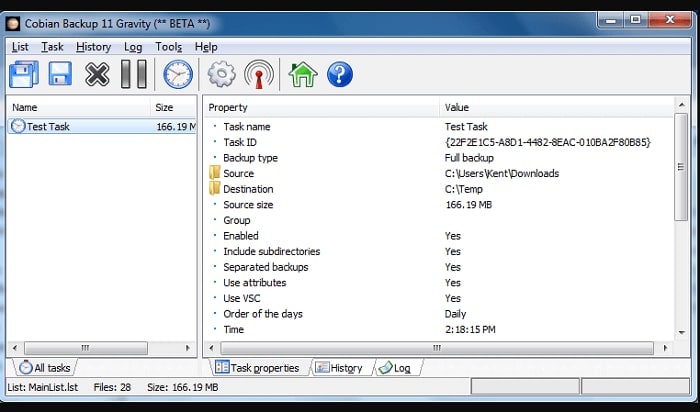
Puede que Cobian Backup tenga una interfaz sencilla, pero no dejes que eso te engañe. Es una de las mejores alternativas de código abierto para clonar tu disco durante operaciones remotas. Si necesitas una solución gratuita más confiable y personalizable que el historial de archivos nativo de Windows, Cobian Backup podría ser perfecto para el trabajo.
Además de respaldar tu información y disco duro, Cobian Backup te permite hacerlo de forma remota y hacia distintas ubicaciones. Aunque no puede realizar una recuperación del sistema, Cobian es ideal para respaldar archivos remotamente. Desafortunadamente, Cobian Backup no puede llevar a cabo clonados de discos o creaciones de imágenes, ya que solo es un programa para respaldar archivos.
Características principales
- Respalda archivos en distintas ubicaciones.
- Encriptación y compresión de archivos.
- Distintos grupos de trabajo para guardar o cargar respaldos.
- Crear respaldos con protección de escritura.
- Nombres de archivo en formato Unicode.
- Borrador del explorador de archivos.
- Se puede ejecutar como servicio o aplicación.
Ventajas y desventajas
Ventajas
Interfaz accesible con distintas opciones.
Se puede ejecutar como aplicación o servicio.
Acceso remoto.
Gratuito.
Distintas opciones de respaldo.
Desventajas
Pueden surgir varios errores en el programa sin razón aparente.
No puede clonar el disco ni crear imágenes.
Interfaz anticuada que necesita actualizarse.
No tiene una versión para Mac o Linux.
Sistemas operativos compatibles
El programa es compatible con Windows Vista SP2, 7 SP1, 8, 8.1, 10, y siguientes. La herramienta utiliza .NET runtime 4.6 o siguientes. Si planeas usarlo para respaldar servidores, Cobian Backup funciona en Windows Server 2008 y siguientes.
5. Partimage
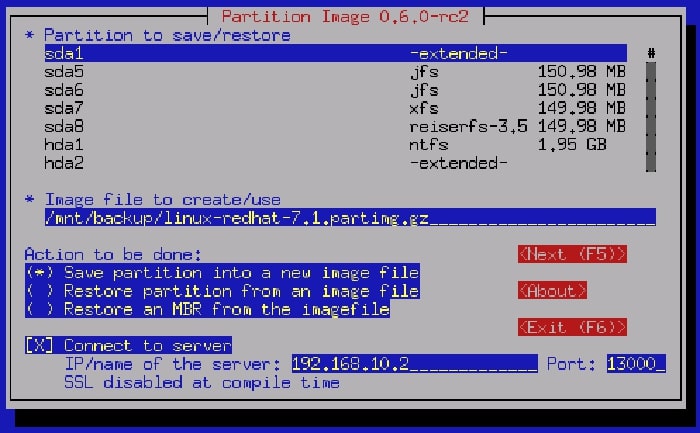
Aunque Partimage corre en Linux, es compatible con Windows y la mayoría de los sistemas de archivos Linux. Partimage es un programa de respaldo en código abierto que puede crear una imágen sector por sector desde distintas particiones para los sistemas de archivos compatibles. Puedes apostar en que te ahorrará tiempo en la transferencia de datos, y reducirá el espacio ocupado en el disco al comprimir los archivos de imagen.
Además, Partimage te permite copiar el archivo de imagen sobre un medio CD/DVD o dividir el archivo en partes para almacenar tus datos en distintas ubicaciones. Sin embargo, lo mejor de Partimage es la opción de recuperar una o más particiones del disco después de una falla del sistema o de los controladores.
Características principales
Las características principales de Partimage incluyen:
- Clonado del disco duro con FSArchiver.
- Clonado de particiones EXT4 y NTFS.
- Clonado SystemRescueCD o Live CD.
- La red Partimage permite guardar particiones a través de sistemas de archivos en red.
- Recuperación de particiones del disco duro.
- Creación de imágenes para el disco.
- Varias opciones de recuperación de particiones.
- Conexión al servidor.
- Partición de procesamiento secuencial para reducir el tiempo de transferencia del disco.
- Accede a la herramienta de respaldo de Partclone para guardar y restaurar bloques utilizados en distintas particiones.
Ventajas y desventajas
Ventajas
Respalda todos los datos de la partición, incluyendo metadatos.
Aprovecha el tiempo de transferencia de datos.
Reduce el tamaño de la partición.
Compatible con los sistemas de archivos Windows.
Respalda archivos en una red, disco local, o el mismo disco.
Clonación del disco duro a alta velocidad.
Programa de respaldo gratuito.
Desventajas
Partimage no es compatible con las particiones BTRFS o EXT4.
No estaría mal actualizar la anticuada interfaz de usuario.
Sistemas operativos compatibles
Partimage funciona tanto en Windows como Linux, y es compatible con distintos sistemas de archivos como XFS, JFS, HPFS, FAT 16/32, Reiser3, ext2fs, ext3fs, NTFS (soporte experimental), y HFS/UFS (soporte beta).
Programa alternativo para clonar tu disco duro: Wondershare UBackit
Wondershare UBackit es mucho más que solo un programa para clonar discos; una solución completa para la recuperación de información para Windows 7-11. Además de la clonación del disco, UBackit es compatible con el respaldo de Outlook, NAS, y respaldo del disco, partición y archivos.

Aunque no es una herramienta gratuita de código abierto, Ubackit ofrece una prueba gratuita de un mes. Lo normal es que clonar un disco no sea una necesidad frecuente, así que puedes utilizar Ubackit como un programa gratuito de clonado para Windows.
Características principales
- Clonado de disco - clona discos completos o particiones específicas, incluyendo una migración de tu disco duro desde HDD hasta SSD fácilmente. El clonador de disco UBackit es compatible con varias clases de discos, incluyendo tarjetas SD, unidades USB, unidades SSD PCIe NVMe, SSDs SATA/M.2, y HDDs de todas las marcas.
- Clonar partición - esta característica te permite seleccionar particiones específicas de clonado en lugar de clonar todo tu disco duro.
- Clonación sector por sector - duplica una partición específica o todo el disco bit a bit.
Clonar tu disco es la forma perfecta de:
- Modernizar tu disco duro - actualiza de HDD a SSD.
- Respalda todos tus datos - clona tu disco duro completo.
- Clona discos dañados - no pierdas tus datos ni sufras por los daños del disco.
Además de las opciones de clonado, UBackit también ofrece opciones de respaldo adicionales:
- Respaldo de archivos - respalda tus programas, documentos, videos, fotos, etc.
- Respaldo de partición - realiza un respaldo de una o más particiones.
- Respaldo del disco - respalda el disco local o unidades externas.
- Respaldo de NAS - respalda o utiliza tu NAS como respaldo de tu almacenamiento.
- Respaldo de Outlook - respalda tus contactos, correos, etc.
Guía detallada para clonar tu disco
Sigue estos pasos para clonar tu disco duro o sistema con Wondershare UBackit.
Paso 1 Elige una opción de clonado
Descarga, instala e inicia Wondershare UBackit. Busca la opción de Clonar en el menú principal y pulsa Iniciar.

Paso 2 Selecciona un disco para clonar
En el menú de clonado, pulsa Elegir el origen del respaldo para elegir una o más unidades que quieras clonar y pulsa Siguiente.

Paso 3 Elige el destino para el clonado
Pulsa sobre Elegir el destino del Clonado para elegir dónde quieres guardar tus datos y configuraciones, y pulsa en Clonar (ten en cuenta que la opción de almacenamiento debe tener suficiente espacio para guardar tus datos).

Paso 4 Confirma tu elección
Una vez que pulses Clonar, UBackit va a verificar tu elección antes de comenzar el proceso de clonado. Pulsa en Continuar para comenzar con el proceso.

Paso 5 Completa el proceso de clonado
Espera a que UBackit termine el proceso de clonado y pulsa OK una vez que veas el mensaje de ¡Clonado exitoso!.

Ventajas y desventajas
Ventajas
Fácil de usar
Respalda, clona o restaura tus datos en tan solo unos pasos.
Varias opciones de respaldo y restauración.
Compatible con varios tipos de archivo.
Opción de respaldo NAS.
Actualización del disco.
Prueba gratuita de un mes.
Desventajas
No tiene versión para Mac.
No tiene una aplicación móvil.
Sistemas operativos compatibles
Wondershare UBackit es compatible con los sistemas operativos Windows 7, 8, 8.1, 10, y 11 en computadora. Es compatible con los sistemas de archivo FAT16, FAT32, NTFS, y ExFAT, y es compatible con el almacenamiento mediante NAS, tarjetas SD, unidades USB, SDD y HDD. Además, UBackit es compatible con distintos tipos de archivo de foto, video, audio, office, documento y Outlook.
Programas de clonación de código abierto vs. Programas de clonación de terceros
Aquí hay una tabla que te ayudará a comparar los programas de código abierto como Clonezilla y UBackit para que puedas ver cuál es mejor para ti.
Características |
Wondershare UBackit |
Clonezilla |
| Tipo de dispositivo | Windows | Mac, Windows, Linux |
| Precios | US$ 9,99 - US$ 29,99, prueba gratuita de 30 días | Gratuito |
| Velocidad de clonación del disco | 30 - 150 MB/s | 70 MB/min |
| Nivel de dificultad | Muy fácil | Avanzado |
| Soporte técnico | 24/7/365 | Deficiente |
Basándonos en esta tabla, Wondershare UBackit es la mejor opción para la clonación fluida y rápida de discos. Clonezilla, por otra parte, funciona en Linux y Mac, y no requiere de una suscripción. En otras palabras, todo depende de tus necesidades específicas. Aunque UBackit tiene un precio, es compatible con más opciones de respaldo, recuperación y clonado que Clonezilla.
Conclusión
Sea que quieras clonar tu disco duro o todo un sistema, estos programas de código abierto pueden ayudarte. Además de clonar un disco, todas las opciones ofrecidas en esta lista ofrecen funciones de respaldo y recuperación para evitar la pérdida de datos por fallos del sistema, corrupción de archivos o un fallo del disco.
Además de estas opciones gratuitas, enseñamos una aplicación de terceros, Wondershare UBackit, para que tengas una opción de respaldo adicional a mano. Con estos programas, nunca tendrás que perder tus datos.
